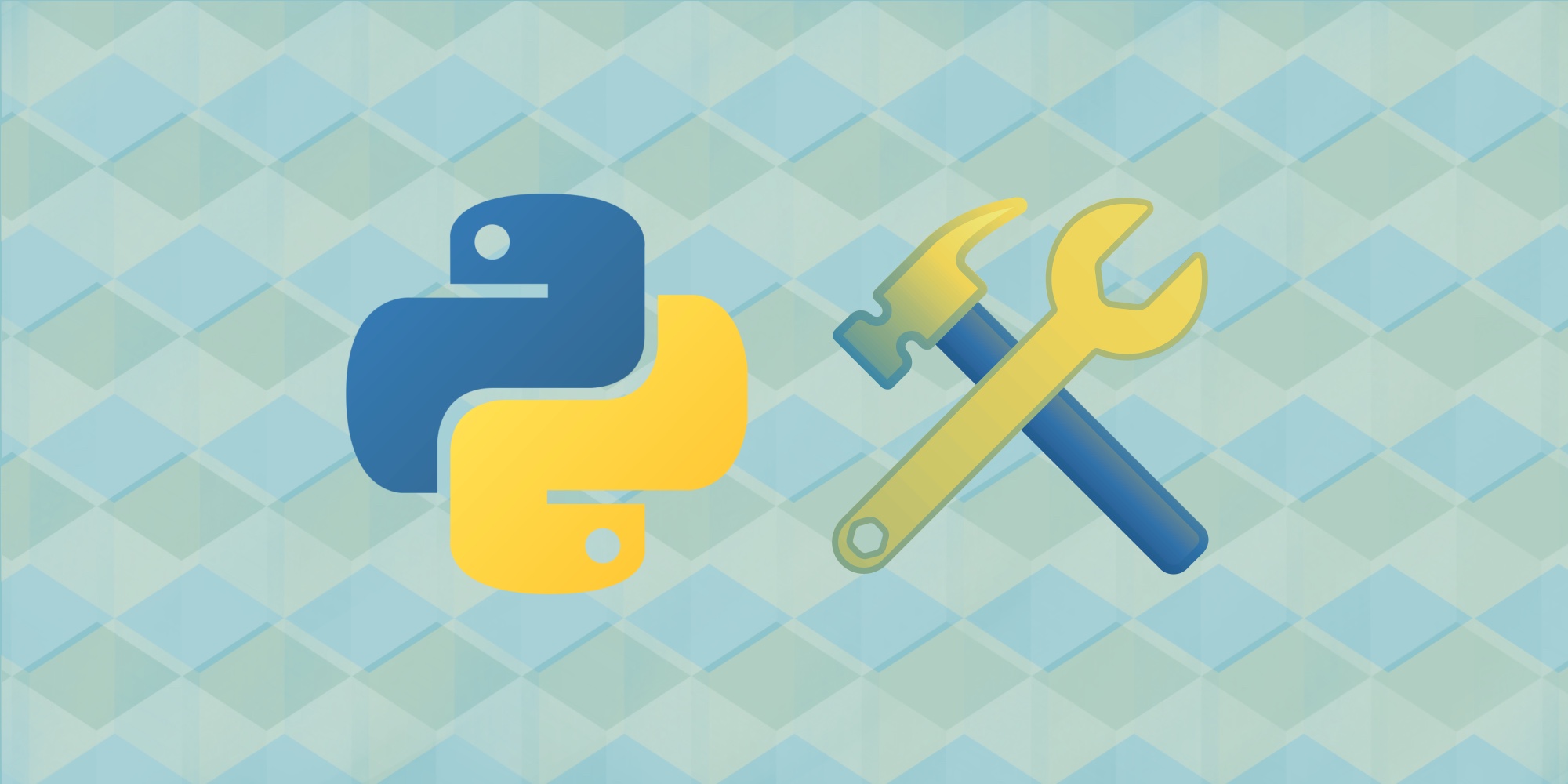Как управлять приложением python
У меня есть идея написать программу с использованием Python, которая найдет лирику песни, имя которой я предоставил. Я думаю, что весь процесс должен сводиться к паре вещей ниже. Вот что я хочу, чтобы программа делала, когда я ее запускаю:
- подскажите мне ввести название песни
- копировать имя
- откройте веб-браузер (например, google chrome)
- вставьте это имя в адресную строку и найдите информацию о песня
- откройте страницу, содержащую текст
- копировать текст
- запустите текстовый редактор (например, Microsoft Word)
- вставить текст
- сохранить новый текстовый файл с название песни
Я не прошу код, конечно. Я просто хочу знать понятия или идеи о том, как использовать Python для взаимодействия с другими программами
чтобы быть более конкретным, я думаю, что хочу знать, пример fox, просто как мы указываем, где находится адресная строка в Google Chrome и говорим python вставить имя там. Или как мы говорим python, как Скопировать текст, а также вставить его в лист Microsof Word, а затем сохранить его.
Я читал (я все еще читаю) несколько книг по Python: Byte of python, Learn python The hard way, Python для чайников, начиная разработку игр с Python и Pygame. Тем не менее, я обнаружил, что кажется, что я только (или почти только) учусь создавать программы, которые работайте над собой (я не могу сказать своей программе, что я хочу делать с другими программами, которые уже установлены на моем компьютере)
Я знаю, что мой вопрос как-то звучит довольно глупо, но я действительно хочу знать, как это работает, как мы говорим Python regconize, что эта часть браузера Google chrome является адресной строкой и что она должна вставить имя песни в нее. Вся идея взаимодействия python с другой программой действительно очень расплывчата для меня, и я просто чрезвычайно хочу понять это.
спасибо всем, кто тратит свое время на чтение моего столь долгого вопроса.
если то, что вы действительно ищете, является хорошим предлогом, чтобы научить себя взаимодействовать с другими приложениями, это может быть не лучшим. Веб-браузеры грязные,сроки будут непредсказуемыми и т. д. Итак, вы взяли на себя очень трудную задачу-и это было бы очень легко, если бы вы сделали это обычным способом (поговорите с сервером напрямую, создайте текстовый файл напрямую и т. д. все, не касаясь каких-либо других программ).
но если вы хотите, чтобы взаимодействовать с другими приложениями, есть разнообразие различных подходов, и который подходит зависит от видов приложений, с которыми вам нужно иметь дело.
некоторые приложения предназначены для автоматизации извне. В Windows это почти всегда означает, что они COM-интерфейс, обычно с интерфейсом IDispatch, для которого вы можете использовать pywin32 com-обертки; на Mac это означает интерфейс AppleEvent, для которого вы используете ScriptingBridge или appscript ; на других платформах нет универсального стандарта. Т. е. (но, вероятно, не Chrome) и Word имеют такие интерфейсы.
некоторые приложения имеют интерфейс без GUI-будь то командная строка, которую вы можете управлять с popen , или DLL / SO / DYLIB вы можете загрузить через ctypes . Или, в идеале, кто-то уже написал привязки Python для вас.
давайте начнем с автоматизации COM. Используя pywin32 , вы напрямую получаете доступ к собственным интерфейсам сценариев приложения, без необходимости контролировать GUI от пользователя, выяснить, как перемещаться по меню и диалоговым окнам и т.д. Это современная версия написания "макросов Word" - макросы могут быть внешними скриптами вместо внутреннего Word, и их не нужно писать в VB, но они выглядят довольно похожими. Последняя часть вашего сценария выглядеть примерно так:
следующий скрипт использует Automa делать именно то, что вы хотите (проверено на Word 2010):
чтобы попробовать его для себя, загрузите Automa.zip от его страница скачать и распаковать, например, c:\Program Files . Вы получите папку под названием Automa 1.1.2 . Запустить Automa.exe в этой папке. Скопируйте код выше и вставьте его в Аутома щелкнув правой кнопкой мыши в окне консоли. Нажмите Enter дважды, чтобы избавиться от последнего . в окне и вернуться в в строке >>> . Закройте все остальные открытые окна и введите
это выполняет необходимые шаги.
Automa является библиотекой Python: чтобы использовать его как таковой, вы должны добавить строку
в верхней части скриптов и файла library.zip из каталога установки Automa в переменную среды PYTHONPATH .
если у вас есть какие-либо другие вопросы, просто дайте мне знать :-)
пример
выход
если вы действительно хотите открыть браузер и т. д., Посмотрите на селен. Но для ваших целей это перебор. Селен используется для имитации щелчков кнопок и т. д. Для тестирования внешнего вида веб-сайтов в различных браузерах и т. д. механизировать меньше перебора для этого
то, что вы действительно хотите сделать, это понять, как браузер (или любая другая программа) работает под капотом, т. е. когда вы нажимаете на мышь или набираете на клавиатуре или нажимаете Save , что программа работает за кулисами? Это закулисная работа, которую вы хотите, чтобы ваш код python делал.
используйте urllib , urllib2 или requests (или даже scrapy ), чтобы запросить веб-страницу (узнайте, как собрать url-адрес для поиска google или php GET запрос веб-сайта, текст). Google также имеет поиск API что вы можете воспользоваться, чтобы выполнить поиск google.
как только вы имеете ваши результаты из вашего запроса страницы, проанализируйте его с помощью xml , beautifulsoup , lxlml и т. д. и найдите раздел результата запроса, в котором есть информация, которую вы ищете.
теперь, когда у вас есть текст, самое простое, что нужно сделать, это открыть текстовый файл и сбросить текст там и записать на диск. Но если вы действительно хотите сделать это с MS Word, откройте doc файл в блокноте или notepad++ и посмотрите на его структуру. Теперь используйте python для создания документа с аналогичной структурой, в котором содержание будет загружены тексты песен.
Если этот метод терпит неудачу, вы можете посмотреть в pywinauto или такие, чтобы автоматизировать вставку текста в MS Word doc и нажав на Save
Долгожданный туториал по управлению сторонними WEB приложениями с помощью pyOpenRPA. Во 2-й части мы разберем принципы роботизированного воздействия на HTML/JS. А также своими руками сделаем небольшого, но очень показательного робота.
Этот робот будет полезен тем, для кого актуальна тема покупки/продажи недвижимости.

pyOpenRPA — это open source RPA платформа, которая в полной мере позволяет заменить топовые коммерческие RPA платформы.
Подробнее про то, чем же она полезна, можно почитать здесь.
Туториал сверстан в виде серии статей, в которых будут освещаться ключевые технологии, необходимые для RPA.
Освоив эти технологии, у вас появится возможность углубиться в специфику той задачи, которая поставлена перед вами.
Перечень статей-туториалов (опубликованные и планируемые):
А теперь перейдем к самому туториалу.
Веб-приложение — клиент-серверное приложение, в котором клиент взаимодействует с веб-сервером при помощи браузера. Логика веб-приложения распределена между сервером и клиентом, хранение данных осуществляется, преимущественно, на сервере, обмен информацией происходит по сети. Одним из преимуществ такого подхода является тот факт, что клиенты не зависят от конкретной операционной системы пользователя, поэтому веб-приложения являются межплатформенными службами.
Веб приложения стали широко использоваться в конце 1990-х — начале 2000-х годов.
Что видим мы?
Мы видим красиво сверстанный сайт с интуитивно понятным интерфейсом, на котором можно найти интересные объявления о продаже/сдаче в аренду недвижимости.

Что видит робот?
Робот видит огромную гипертекстовую разметку HTML с примесью алгоритмического кода JS и завернутого в каскадную таблицу стилей CSS. Увлекательно, правда? :)

Интерпретация
WEB приложения — это один из самых легко роботизируемых классов приложений. Обилие инструментов + технологий позволяют реализовывать практически любую поставленную задачу в кооперации с ними.
Управлять WEB страницей можно с помощью разных технологий адресации: CSS, XPath, id, class, attribute. Мы будем взаимодействовать со страницей с помощью CSS селекторов.
В этом туториале мы будем заниматься разработкой робота, который оперирует на одном из самых популярных порталов по объявлениям по недвижимости в РФ (тема одна из актуальных для многих).
В качестве примера поставим себе следующую задачу: Разработать робота, который будет извлекать список всех объявлений по ранее преднастроенному фильтру. Все извлеченные объявления сохранить как датасет в файл .json со следующей структурой:
Шаг 0. Подготовим проект для нового робота (развернем pyOpenRPA)
В отличии от подавляющего большинства RPA платформ, в pyOpenRPA реализован принципиально иной подход по подключению к проекту, а именно: если в них структуру проекта определяет сама RPA платформа, то в pyOpenRPA структуру проекта определяете Вы и только Вы. Это дает больше гибкости и возможности по использованию этой RPA технологии в других направлениях (использовать pyOpenRPA как обычную библиотеку Python).
Доступно несколько вариантов загрузки pyOpenRPA:
Шаг 1. Создать проект робота
Для того, чтобы начать проект робота, необходимо создать папку проекта. В дальнейшем я затрону тему организации папок проектов для промышленных программных роботов. Но на текущий момент не буду заострять внимание на этом, чтобы сконцентрироваться непосредственно на основном — на логике работы с WEB страницами.
Ниже приведу зависимости проекта от сторонних компонентов:
- Selenium WebDriver
- Google Chrome или Mozilla Firefox или Internet Explorer
- Python 3
Вы наверняка заметили, что в pyOpenRPA используется Selenium. Этот компонент является одним из лучших отказоустойчивых компонентов по внедрению в WEB. Именно поэтому мы его и будем использовать в pyOpenRPA.
Создадим следующую структуру проекта:
- Репозиторий pyOpenRPA > Wiki > RUS_Tutorial > WebGUI_Habr:
- Файл "3. MonitoringCIAN_Run_64.py" — скрипт робота, который мониторит WEB площадку
- Файл "3. MonitoringCIAN_Run_64.cmd" — скрипт запуска робота с 1-го клика по аналогии с .exe файлами
Ниже приведу пример "3. MonitoringCIAN_Run_64.cmd" файла:
Для инициализации Selenium WebDriver воспользуемся следующей функцией:
Шаг 2. Запустить WEB инструменты разработчика и сформировать CSS селекторы
В нашем случае WEB инструменты разработчика мы будем использовать из Google Chrome, который предустановлен в репозитории pyOpenRPA (вариант 1 из шага 0).
![Portable Google Chrome + Dev Tools]()
Откроем Google Chrome и инструменты разработчика (pyOpenRPA repo\Resources\GoogleChromePortable\App\Chrome-bin\chrome.exe, после чего Ctrl + Shift + i)
Откроем в браузере сайт, который мы будем анализировать. Сформируем область поиска и отобразить обнаруженные ценовые предложения в виде списка.
![Список ценовых предложений по фильтру]()
Для того, чтобы подобрать CSS селектор нам помогут инструменты разработчика Google Chrome. Подробнее узнать про устройство CSS селекторов можно здесь по ссылке
Для проверки правильности CSS селектора я буду делать следующую проверку в инструментах разработчика на вкладке "Console". На картинке представлен пример того, как проводится проверки правильности CSS селектора для извлечения списка ценовых предложений.![Пример проверки CSS селектора]()
Подберем CSS селектор для выборки списка ценовых предложений на странице.
При составлении селектора выяснилось, что в список объявлений встроены рекламные баннеры, которые не содержат информацию о ценовом предложении.
И таких видов рекламных баннеров было обнаружено несколько видов:
- div[data-name="BannerServicePlaceInternal"]
- div[data-name="getBannerMarkup"]
- div[data-name="AdFoxBannerTracker"]
В связи с этим CSS селектор должен быть скорректирован таким образом, чтобы исключить из выборки такие виды баннеров. Ниже приведен готовый CSS селектор.
- CSS селектор, Список ценовых предложений: div[data-name="Offers"] > div:not([data-name="BannerServicePlaceInternal"]):not([data-name="getBannerMarkup"]):not([data-name="AdFoxBannerTracker"])
Подберем CSS селекторы по извлечению параметров ценового предложения: Заголовок, Стоимость общая, URL ссылка на карточку.
- CSS селектор, Заголовок: div[data-name="TopTitle"],div[data-name="Title"]
- CSS селектор, Стоимость общая: div[data-name="Price"] > div[class="header"],div[data-name="TopPrice"] > div[class="header"]
- CSS селектор, URL ссылка на карточку: a[class*="--header--"]
Подберем CSS селектор для извлечения кнопки на следующую страницу.
- CSS селектор, Указатель на следующую страницу: div[data-name="Pagination"] li[class*="active"] + li a
Шаг 3. Обработать/преобразовать получаемые данные
На предыдущем шаге мы успешно подобрали все необходимые CSS селекторы. Теперь нам нужно грамотно извлечь информацию, а потом и обработать ее.
В результате обработки ценового предложения у нас будет сформирована структура следующего вида:
Для начала получим список элементов ценовых предложений.
Далее циклическая обработка каждого ценового предложения.
Извлечем параметры из WEB страницы: Заголовок, Стоимость общая, URL на карточку.
Извлечем недостающие параметры алгоритмическим путем.
Если в заголовке содержится слово "Апартаменты"
Если в заголовке не содержится слово "Апартаменты"
В примере выше применяется магия регулярных выражений
Для подбора правильных регулярных выражений я пользуюсь online валидаторами типа таких
По окончанию обработки ценовых предложений выполним проверку на наличие указателя на следующую страницу, и (если такой указатель имеется) выполним переход на нее.
Выше (на шаге 2) мы уже находили CSS селектор указателя на следующую страницу. Нам нужно выполнить действие клика .click() по этому элементу.
Но при тестировании выяснилось, что функция .click от Selenium отрабатывает некорректно для этой страницы (не происходит переключение). В связи с этим у нас есть уникальная возможность использовать функциональность JavaScript на самой странице через Selenium. А уже из JavaScript выяснилось, что функция нажатия по указателю страницы отрабатывает корректно. Для этого выполним следующую команду:После того как был отправлен сигнал на переключение страницы, необходимо дождаться ее загрузки. Только после появления новой страницы мы сможем перейти к обработке новых ценовых предложений.
Итоговую структуру сохраним в .json файл.
Шаг 4. Обработка нештатных ситуаций
Этап тестирования — это один из самых важных этапов, который позволяет конвертировать вложенные усилия в реальный эффект. При тестировании кода на этом WEB приложении выяснилось, что могут происходить некоторые сбои. Ниже привожу те виды сбоев, которые встретились у меня:
- Зависает ползунок загрузки при переключении на сл. страницу
- При переключении на следующую страницу открывается совсем не следующая страница (иногда, но случалось :) )
Но роботы не боятся таких проблем (на то они и роботы :) ).
Для каждого вида сбоя мы предусмотрим сценарий восстановления, который позволит роботы доделать свою работу до конца.
Зависает ползунок загрузки при переключении на сл. страницу
При переключении на следующую страницу открывается совсем не следующая страница (иногда, но случалось :) )
Шаг 5. Консолидировать код в проекте робота
Соберем все блоки воедино.
Получим следующий пакет (открыть на GitLab):
Мы успешно преодолели вторую серию туториалов по созданию роботов в WEB приложениях с помощью open source pyOpenRPA. Готовый проект робота Вы можете найти в репозитории pyOpenRPA по ссылочке.
В нашем аресенале уже имеются изученные технологии упраления Desktop и WEB приложениями. В следующей статье-туториале мы остановимся на особенностях роботизированного управления мышью и клавиатурой.
Приложения Python обычно определяются только с помощью файлов и папок, но такая структура может усложнить работу, так как приложения увеличиваются в размере и могут содержать автоматически сгенерированные файлы, JavaScript для веб-приложений и т. д. Проект Visual Studio помогает управлять этими сложными моментами. Проект (файл .pyproj) определяет все исходные файлы и файлы содержимого, связанные с проектом, содержит сведения о сборке каждого файла, хранит информацию для интеграции с системами управления версиями и помогает упорядочить приложение в виде логических компонентов.
![Проект Python в обозревателе решений]()
Кроме того, проекты всегда управляются в решении Visual Studio, которое может содержать любое число проектов с возможностью ссылаться друг на друга. Например, проект Python может ссылаться на проект C++, который реализует модуль расширения. Благодаря этой связи Visual Studio автоматически создает проект C++ (при необходимости), когда вы запускаете отладку проекта Python. (Общие сведения см. в статье Решения и проекты в Visual Studio.)
Visual Studio предоставляет множество шаблонов проектов Python, позволяющих быстро настроить несколько структур приложений, а также шаблон для создания проекта из существующего дерева папок и шаблон для создания пустого проекта. Список шаблонов см. в разделе Шаблоны проектов.
В Visual Studio 2019 можно открыть папку с кодом Python и выполнить этот код, не создавая проект Visual Studio и файлы решения. Дополнительные сведения см. в разделе Краткое руководство. Открытие и выполнение кода Python в папке. Но файл проекта имеет ряд важных преимуществ, которые мы описали в этой статье.
Все версии Visual Studio нормально работают с кодом Python даже без проекта. Например, можно открыть сам файл Python и выполнить автозавершение и отладку, а также использовать функцию IntellSense. Для этого щелкните правой кнопкой мыши в редакторе и выберите пункт Запуск с отладкой. Такой код всегда использует глобальное окружение по умолчанию, однако при работе могут возникать неверные завершения или ошибки, если код предназначен для другого окружения. Кроме того, Visual Studio анализирует все файлы и пакеты в папке, из которой открыт один файл, что может значительно расходовать время ЦП.
Проект Visual Studio можно создать из существующего кода, как описано в разделе Создание проекта из существующих файлов.
Добавление файлов, назначение файла запуска и настройка сред
При разработке приложения обычно требуется добавить в проект новые файлы различных типов. Чтобы это сделать, щелкните правой кнопкой мыши проект, выберите Добавить > Существующий элемент и перейдите к нужному файлу. Можно также выбрать Добавить > Новый элемент. Появится диалоговое окно с различными шаблонами элементов. Как описано в справочнике по шаблонам элементов, доступны такие варианты: пустые файлы Python, класс Python, модульный тест и различные файлы, связанные с веб-приложениями. Вы можете испробовать эти варианты с помощью тестового проекта, чтобы узнать о возможностях вашей версии Visual Studio.
Каждый проект Python имеет один назначенный файл запуска, выделенный полужирным шрифтом в обозревателе решений. Это файл, который запускается, когда вы запускаете отладку (F5 или Отладка > Начать отладку) или выполняете проект в интерактивном окне (SHIFT+ALTF+5 или Отладка > Выполнить проект в интерактивном окне Python). Чтобы изменить его, щелкните правой кнопкой мыши новый файл и выберите действие Назначить автозапускаемым элементом (или Задать как файл запуска в ранних версиях Visual Studio).
Если удалить выбранный файл запуска из проекта и не выбрать новый, Visual Studio не будет знать, с какого файла Python нужно начинать выполнение проекта. В этом случае в Visual Studio 2017 версии 15.6 и более поздних версий возникает ошибка. В более ранних версиях либо открывается окно вывода с запущенным интерпретатором Python, либо окно вывода появляется, но почти сразу же исчезает. Если у вас возникла подобная ситуация, убедитесь, что назначен файл запуска.
Чтобы окно вывода оставалось открытым, щелкните правой кнопкой мыши проект, выберите Свойства, откройте вкладку Отладка, а затем добавьте -i в поле Аргументы интерпретатора. Этот аргумент вынуждает интерпретатор перейти в интерактивный режим после завершения программы, оставив окно открытым, пока вы не нажмете клавиши CTRL+Z > ВВОД для выхода.
Новый проект всегда по умолчанию связан с глобальной средой Python. Чтобы связать проект с другим окружением (включая виртуальные), в проекте щелкните правой кнопкой мыши узел Окружения Python и выберите команду добавления или удаления окружений Python.
Новый проект всегда по умолчанию связан с глобальной средой Python. Чтобы связать проект с другим окружением (в том числе виртуальным), в проекте щелкните правой кнопкой мыши узел Окружения Python и выберите команду Добавить окружение. , а затем выберите нужные окружения. Можно также использовать элемент управления с раскрывающимся списком окружений на панели инструментов, чтобы выбрать окружение или добавить в проект новое.
![Команда "Добавить окружение" на панели инструментов Python]()
Чтобы изменить активное окружение, в обозревателе решений щелкните правой кнопкой мыши нужное окружение и выберите действие Активировать окружение. Дополнительные сведения см. в разделе о выборе окружения для проекта.
![Активация среды для проектов Python]()
Шаблоны проектов
Visual Studio предоставляет несколько способов настройки проекта Python — с нуля или из существующего кода. Чтобы использовать шаблон, выберите команду меню Файл > Создать > Проект или щелкните правой кнопкой мыши решение в обозревателе решений и выберите Добавить > Новый проект. В любом случае отобразится диалоговое окно Новый проект. Чтобы просмотреть шаблоны конкретно для Python, выполните поиск по запросу "Python" или последовательно выберите Установленные > Python:
![Диалоговое окно создания проекта с шаблонами Python]()
В следующей таблице перечислены шаблоны, доступные в Visual Studio 2017 (не все шаблоны доступны в предыдущих версиях).
В следующей таблице перечислены шаблоны, доступные в Visual Studio 2019 (не все шаблоны доступны в предыдущих версиях).
Создание проекта на основе имеющихся файлов
Описанный здесь процесс не перемещает и не копирует исходные файлы. Если вы хотите работать с копией, сначала создайте дубликат папки.
Запустите Visual Studio и последовательно выберите Файл > Создать > Проект.
В диалоговом окне Создание проекта выполните поиск по запросу "Python", выберите шаблон На основе существующего кода Python, укажите имя и расположение проекта, а затем нажмите кнопку ОК.
В появившемся мастере задайте путь к существующему коду, фильтр для типов файлов и любые пути поиска, необходимые для проекта, а затем нажмите кнопку Далее. Если вы не знаете пути поиска, оставьте это поле пустым.
![Создание нового проекта из существующего кода, шаг 1]()
В следующем диалоговом окне выберите файл запуска для проекта и нажмите кнопку Далее. (При необходимости выберите среду; в противном случае оставьте значения по умолчанию.) Обратите внимание, что в диалоговом окне отображаются только файлы в корневой папке. Если нужный файл находится во вложенной папке, не указывайте файл запуска и укажите его позже в обозревателе решений (инструкции см. ниже).
![Создание нового проекта из существующего кода, шаг 2]()
Выберите место, где следует сохранить файл проекта (файл .pyproj на диске). При необходимости можно также включить автоматическое обнаружение виртуальных сред и настроить проект для разных веб-платформ. Если вы не уверены, оставьте для этих параметров значения по умолчанию.
![Создание нового проекта из существующего кода, шаг 3]()
Чтобы указать другой файл запуска, найдите его в обозревателе решений, щелкните его правой кнопкой мыши и выберите пункт Задать как файл запуска.
Связанные файлы
Связанные файлы — это файлы, которые добавлены в проект, но при этом находятся за пределами папок проекта приложения. Они отображаются в обозревателе решений как обычные файлы с перекрывающимся значком ярлыка:
Связанные файлы указаны в файле PYPROJ с помощью элемента <Compile Include=". "> . Связанные файлы могут быть неявными, если они используют относительный путь за пределами структуры каталогов, или явными, если они используют пути в обозревателе решений:
Связанные файлы игнорируются при выполнении любого из следующих условий:
- Связанный файл содержит метаданные связи, и путь, указанный в атрибуте Include, находится в пределах каталога проекта.
- Связанный файл дублирует файл, который существует в иерархии проекта.
- Связанный файл содержит метаданные связи, и путь является относительным путем вне иерархии проекта.
- Путь связи является корневым.
Работа со связанными файлами
Чтобы добавить существующий элемент в качестве связи, щелкните правой кнопкой мыши папку проекта, в которую вы хотите добавить файл, а затем выберите Добавить > Существующий элемент. В открывшемся диалоговом окне выберите файл и щелкните Добавить как связь в раскрывающемся списке кнопки Добавить. Если конфликтующие файлы отсутствуют, эта команда создает связь в выбранной папке. Связь не добавится, если файл с таким именем уже существует или связь с этим файлом уже существует в проекте.
При попытке создать связь с файлом, который уже существует в папке проекта, он добавляется как обычный файл, а не как связанный. Чтобы преобразовать файл в связь, выберите Файл > Сохранить как и сохраните файл в расположение вне иерархии проекта. Visual Studio автоматически преобразует его в связь. Аналогичным образом можно преобразовать связь обратно с помощью команды Файл > Сохранить как и сохранить файл в иерархии проекта.
При перемещении связанного файла в обозревателе решений связь также перемещается, но фактический файл при этом не затрагивается. Аналогичным образом, удаление связи приведет к удалению только связи, не затрагивая сам файл.
Связанные файлы нельзя переименовать.
Ссылки
Проекты Visual Studio поддерживают добавление ссылок на проекты и расширения, которые отображаются в узле Ссылки в обозревателе решений.
![Ссылки на расширения в проектах Python]()
Ссылки на расширения обычно указывают зависимости между проектами и используются для обеспечения IntelliSense во время разработки или связывания во время компиляции. Проекты Python используют ссылки подобным образом, но из-за динамической природы Python они в основном используются во время разработки для предоставления усовершенствованной функции IntelliSense. Они также могут использоваться для развертывания в Microsoft Azure с целью установки дополнительных зависимостей.
Модули расширений
Ссылка на файл PYD позволяет использовать IntelliSense для созданного модуля. Visual Studio загружает файл PYD в интерпретатор Python и анализирует его типы и функции. Программа также пытается выполнить синтаксический анализ строк функций в документе, чтобы предоставить справку по сигнатурам.
Если в любой момент модуль расширения обновляется на диске, Visual Studio повторно анализирует модуль в фоновом режиме. Это не влияет на поведение во время выполнения, но некоторые варианты завершения остаются недоступными до завершения анализа.
Необходимо добавить путь поиска к папке, содержащей модуль.
Так как ссылки в IronPython недоступны до вызова clr.AddReference('<AssemblyName>') , в сборку также нужно добавить соответствующий вызов clr.AddReference . Обычно он добавляется в начале кода. Например, код, созданный в Visual Studio с помощью шаблона проекта Приложение Windows Forms IronPython, включает в себя два вызова в начале файла:
Проекты WebPI
Можно добавить ссылки на записи продукта WebPI для развертывания в облачных службах Microsoft Azure, где можно установить дополнительные компоненты с помощью веб-канала WebPI. По умолчанию отображаемый веб-канал предназначен только для Python и содержит Django, CPython и другие основные компоненты. Также можно выбрать собственный веб-канал, как показано ниже. При публикации в Microsoft Azure задача установки устанавливает все продукты, на которые имеются ссылки.
![🐍 Конфигурационные файлы как инструмент управления приложениями на Python]()
Вводные замечания о форматах конфигурационных файлов
Обычно, когда речь заходит о конфигурационных файлах, то на память приходят статичные текстовые файлы, содержащие описание различных настроек системы и выступающие главным образом в роли малозначительного элемента инфраструктуры кода. Т акого рода файлы несложно превратить в динамический элемент инфраструктуры, который позволит управлять логикой работы приложения без необходимости вносить изменения в программный код.
К наиболее распространенным форматам конфигурационных файлов, которые находят применение в контексте управления приложениями на Python, можно отнести INI, JSON, TOML и YAML.- INI – самый простой формат из рассмотренных. С одной стороны чем проще читать конфигурационный файл, тем лучше, но с другой – файлы *.INI могут оперировать только одномерными структурами, т.е. структурами с простой одноуровневой иерархией. В большинстве прикладных задач, когда приходится иметь дело с моделями объектов, допускающих представление в виде списков, ассоциативных массивов и т.п., возможностей INI оказывается недостаточно.
- JSON-файл выглядит как обычный словарь Python и может включать сложные иерархические зависимости, однако с точки зрения читаемости проигрывает и YAML, и TOML. Кроме того, JSON не поддерживает комментарии, а они часто могут значительно упростить сопровождение кода.
- В отличие от предыдущих, формат TOML обладает несоизмеримой гибкостью и широтой арсенала поддерживаемых типов данных. TOML поддерживает простые пары «ключ-значение», массивы, классические и встроенные таблицы, массивы таблиц, булевы значения, а также локальные временные метки и временные метки со смещением.
Для сравнения рассмотрим одну и ту же модель объекта, описанного с помощью TOML и JSON.
Вот TOML-представление модели объекта:
А вот JSON-представление:
Синтаксические особенности JSON – избыточные фигурные и квадратные скобки – делают сложноструктурные JSON-файлы «размазанными».
Формат YAML обладает схожими с форматом TOML возможностями (в смысле гибкости представления моделей объектов и разнообразия поддерживаемых типов данных), но на сложных структурах выглядит компактнее.
Вопрос выбора формата конфигурационного файла зависит больше от сложности описания модели объекта, но, в большинстве случаев для задач, связанных с управлением Python-приложениями, выбор падает на YAML.Python-библиотеки для работы с конфигурационными файлами
Из всего многообразия предназначенных для работы с конфигурационными файлами библиотек – ориентированных на какой-то конкретный формат или «всеядных» – можно выделить следующие:
-
: это элемент стандартной библиотеки Python, предназначенный для работы с INI-файлами Microsoft Windows. В распоряжении пользователя есть класс ConfigParser , который реализует базовые возможности библиотеки. : элемент не входит в стандартную библиотеку, поэтому его нужно установить с помощью менеджера пакетов pip pip install pyyaml . В Python-сценарии обращение к библиотеке выглядит как import yaml .
-
: этот элемент тоже представляет собой стороннее решение для работы с форматом TOML и требует установки с помощью pip install toml . : это очень гибкая библиотека, которая 1) позволяет работать со всеми популярными форматами конфигурационных файлов (*.toml, *.yaml, *.json, *.ini, *.py), 2) поддерживает мультипрофили, т.е. конфигурационный файл может содержать несколько заголовков, относящихся к различным стадиям готовности программного продукта (например, default, development, production и т.д.), а нужный набор настроек затем вызывается с указанием соответствующего заголовка, 3) умеет работать с переменными окружения («работает из коробки» с библиотекой dotenv), 4) предлагает утилиту командной строки для выполнения операций общего назначения (init, list, write, validate и т.д.). Устанавливается библиотека с помощью менеджера пакетов pip pip install dynaconf .
-
: это, строго говоря, не просто библиотека, а полноценная платформа, предназначенная для решения широкого круга задач, связанных с конфигурацией сложных приложений. Установить hydra можно либо с помощью менеджера пакетов pip pip install hydra-core --upgrade , либо с помощью менеджера пакетов conda conda install -c conda-forge hydra-core .
В основном, выбор библиотеки определяется следующими аспектами:
- сложностью задачи и ее особенностями. К примеру, конфигурация маршрута подготовки моделей машинного обучения для развертывания на облачной платформе может быть выполнена и с помощью PyYAML/toml, а вот управление сложным web-проектом скорее всего потребует продвинутых возможностей dynaconf или hydra;
- требованиями к показателю переиспользования кода. С этой точки зрения преимущества на стороне библиотеки hydra;
- гибкостью решения и одновременно простотой сопровождения кода. Здесь чаще используются библиотеки PyYAML и toml.
Несколько слов о синтаксисе YAML
Синтаксис YAML прост и лаконичен, но есть несколько особенностей. Практически каждый YAML-файл строится на базе списка. Каждый элемент списка это список пар «ключ-значение», который обычно называют словарем. То есть представление модели объекта с помощью YAML сводится к тому, чтобы описать эту модель в терминах списков и словарей.
Иногда YAML-файлы начинаются с тройного тире --- и заканчиваются троеточием . , а иногда эти последовательности символов в начале и в конце файла опускают. PyYAML корректно работает в обоих случаях.
Все элементы списка располагаются на одном и том же уровне и начинаются с - (тире и пробел):
Словари YAML представляют собой, как в и Python, наборы пар «ключ-значение» (за двоеточием должен следовать пробел):
YAML поддерживает стандартные типы данных: целочисленный (int), вещественный (float), булев (boolean), строковый (string) и null:
При необходимости можно явно указывать тип данных значения с помощью конструкции !![тип данных] , например:
- pi: !!float 3.14159 ,
- flag: !!bool false и т.д.
Булевы значения, могут иметь разные варианты записи, но рекомендуется использовать true и false , чтобы YAML-файл был совместим с настройками по умолчанию большинства YAML-линтеров:
В YAML необязательно заключать строковые константы в кавычки, но в ситуациях, когда требуется явно подчеркнуть строковую природу значения, кавычки не помешают. Допускается использовать как одинарные, так и двойные кавычки. Единственное отличие заключается в том, что двойные кавычки разрешают использовать управляющие коды строковых констант – их еще называют экранированными последовательностями – \t (символ горизонтальной табуляции), \r (символ возврата каретки), \n (символ перехода на новую строку) и т.д.
Для работы с длинными строками используют символы | и >
Бывает, что отдельные фрагменты YAML-файла требуется повторить несколько раз. Для решения такого рода задач используются якоря & и псевдонимы * . Пример:
Псевдонимы можно задавать и для блоков:
С помощью ключа слияния <<: можно «наследовать» и переопределять разделы:
Для редактирования YAML-файлов подойдет любой текстовый редактор, но важен следующий момент. Не всегда есть возможность использовать современный редактор с красивым графическим интерфейсом пользователя, а вот текстовый редактор Vim предустановлен на большинстве UNIX-подобных операционных систем.
Порог входа высок, но за счет огромного количества плагинов и продуманной концепции редактора эффективность разработки увеличивается многократно. Детали работы с редактором можно узнать, например, из книгиНейла, Дрю «Практическое использование Vim».Проверка типов управляющих параметров конфигурационного файла
В простых сценариях использования, когда можно ограничиться контролем типа данных на уровне конфигурационного файла, будет достаточно использовать явное указание типа с помощью !![тип данных] .
В случае сложной структуры модели объекта и в случае сценария, когда приложение должно уметь работать не только с конфигурационными файлами, подготовленными самим разработчиком, но и со сторонними конфигурационными файлами, с точки зрения устойчивости имеет смысл перенести проверку типов на уровень логики приложения.
Проверку типов можно организовать с помощью стандартной библиотеки Python dataclasses и сторонней библиотеки marshmallow_dataclass .
Рассмотрим простой пример использования marshmallow_dataclass, заимствованный со страницы проекта:
Здесь класс Building содержит всего два атрибута: вещественный height и строковый name . С помощью метода marshmallow.validate выполняется проверка на минимальное значение атрибута height , а с помощью field атрибут name получает значение по умолчанию.
Класс City содержит опциональный атрибут name , который ожидает получить либо объект строкового типа, либо None . Атрибут buildings ожидает принять список объектов типа Building .
Далее создаем экземпляр схемы city_schema на базе объекта класса City , а затем загружаем словарь. Схема ожидает получить строку для атрибута name и список объектов Building , то есть список объектов, которые описываются строковым атрибутом name и вещественными атрибутом height .
Используя точечную нотацию и нотацию списков можно добраться до значений атрибутов.
Шаблон применения конфигурационных файлов как инструмента управления Python-приложениями
Разобравшись с основными понятиями и концепциями, перейдем к рассмотрению связки «конфигурационный файл + Python-приложение».
В самом простом случае связка состоит из одного конфигурационного файла и одного модуля Python. В общем случае для управления Python-приложением может использоваться несколько файлов конфигурации (различных форматов), а базовая логика приложения опирается на наборов модулей и пакетов.
Сильная сторона такого представления задачи заключается в возможности явным образом декомпозировать приложение на:
- изменяющийся блок управляющих параметров, или другими словами на динамическую часть инфраструктуры кода, с которой разработчик будет взаимодействовать в будущем,
- неизменяющийся блок базовой логики – статичную часть кода, которая не требует внесения изменений в программный код напрямую.
Упрощенно, шаблон использования конфигурационных файлов как текстового интерфейса к Python-приложению выглядит так: управляющие параметры выносятся в конфигурационный файл, а базовая логика описывается в Python-модуле.
Этот шаблон распространяется на приложения произвольной сложности, но у него есть естественные ограничения.
Если конфигурационный файл разрастается до размеров исключающих быстрый поиск нужных управляющих параметров или затрудняет реализацию сложной логики управления, то стоит задуматься о более эффективных приемах организации работы.
В этом вопросе могут помочь:
-
: библиотека для разработки настольных приложений с графическим интерфейсом пользователя; : мощная библиотека для прототипирования браузерных решений с графическим интерфейсом.
Пример связки «конфигурационный YAML-файл + Python-приложение»
В качестве примера возьмем задачу обнаружения выбросов в дискретной реализации стационарного гауссовского случайного процесса с различными типами корреляционных функций и ограничимся рассмотрением следующих их типов: экспоненциального, экспоненциально-косинусного, экспоненциально-косинусно-синусного (с плюсом) и экспоненциально-косинусно-синусного (с минусом).
Для простоты гипотеза о выбросах проверяется с помощью классической стандартизованной Z-оценки и модифицированной робастной Z-оценки (англ.) на медиане. Для моделирования псевдослучайных процессов с гауссовским распределением ординат и корреляционными функциями заданного типа использовались алгоритмы, заимствованные из книги Быкова, В.В. «Цифровое моделирование в статистической радиотехнике» .
Полный код примера с пояснениями и деталями реализации доступен в github-репозитории .
Вот его структура:
В каталоге configs располагается шаблон конфигурационного файла, который можно использовать в качестве отправной точки для разработки своих собственных более сложных конфигураций приложения.
В figure_examples хранятся демонстрационные примеры работы сценария python_scripts/main.py , а прямые результаты его работы в – каталоге figures .
Управлять типом корреляционной функции процесса можно с помощью параметра kind_acf . Смысл остальных управляющих параметров ( w_star , w0 , alpha и т.д.) должен быть понятен из комментариев.
Для запуска приложения следует перейти в корневой каталог проекта и выполнить:
Функция cmd_line_parser из модуля helper_funcs_and_class_schema.py прочитает значения флагов ( --config-path , --output-fig-path ), а затем вернет путь до конфигурационного файла и путь до файла с результатами анализа псевдослучайного процесса.
Затем, функция read_yaml_file прочитает конфигурационный файл и проверит типы управляющих параметров. Если типы управляющих параметров корректны и ошибок нет, то функция вернет объект типа Params , к атрибутам которого можно будет обратиться с помощью точечной нотации. Остается только построить сводку с использованием функции draw_graph .
Повысить эффективность работы с конфигурационными YAML-файлами можно с помощью различных утилит (например, с помощью легковесной yq), но потоковый редактор sed, как правило, «из коробки» доступен на большинстве операционных систем.К примеру, изменить значение управляющего параметра, даже не открывая конфигурационный файл, а затем создать на базе этого конфигурационного файла новый можно так
Здесь sed ищет строку « w0: !!float 3.0 », заменяет ее строкой « w0: !!float 3.15 » и записывает результат ( > ) в новый конфигурационный файл.
На рисунках ниже приведены результаты работы Python-приложения с различными комбинациями управляющих параметров.
Сводка по анализу выбросов стационарного гауссовского псевдослучайного процесса с корреляционной функцией экспоненциального типа Сводка по анализу выбросов стационарного гауссовского псевдослучайного процесса с корреляционной функцией экспоненциально-косинусного типа Сводка по анализу выбросов стационарного гауссовского псевдослучайного процесса с корреляционной функцией экспоненциально-косинусно-синусного типа (минус) Сводка по анализу выбросов стационарного гауссовского псевдослучайного процесса с корреляционной функцией экспоненциально-косинусно-синусного типа (плюс)
Читайте также: